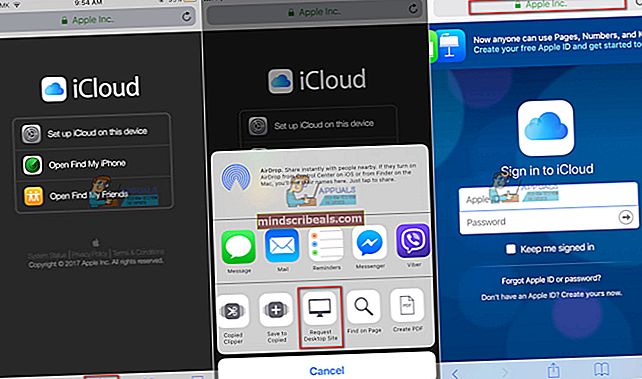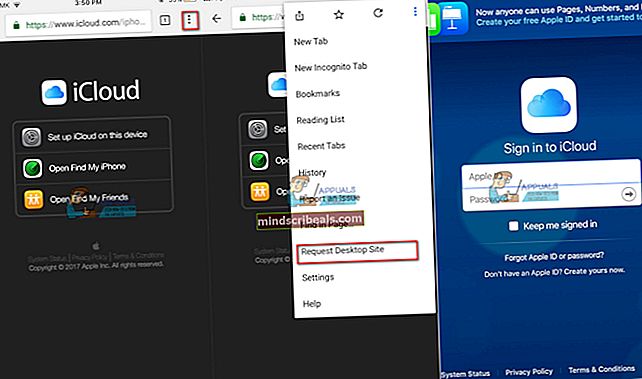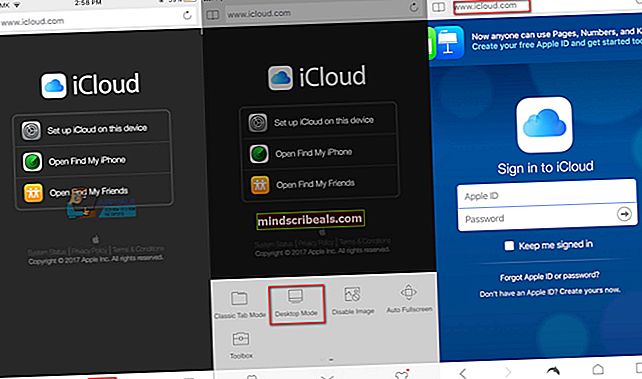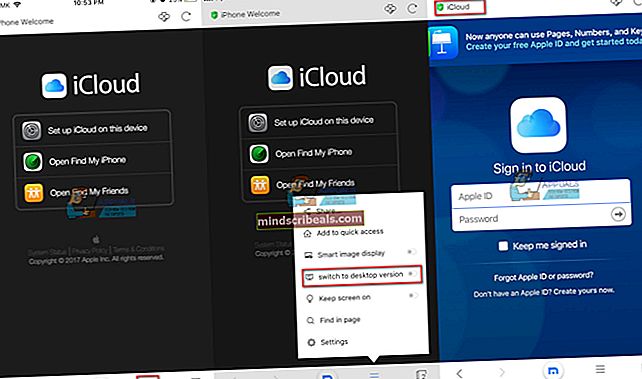Jak se přihlásit na iCloud.com pomocí iPhonu nebo iPadu
Pokud jste se někdy pokusili přejít na iCloud.com ze svého iPhonu nebo jiného zařízení se systémem iOS, pravděpodobně jste se setkali s webem bez možnosti přihlášení, jak ukazuje obrázek níže. Znamená to tedy, že přihlášení na iCloud.com z vašeho iPhone je nemožné?
Není to nemožné, ale Apple zde věci trochu ztížil. Jediné možnosti, které při otevření webu iCloud.com máte, jsou „Nastavit iCloud“, „Najít můj iPhone“ a „Najít přátele“. Kde je tedy možnost přihlášení k účtu? A proč je to tak komplikované?

Vysvětlení omezení přihlášení na iCloud.com
Pokud přistupujete k iCloudu z počítače PC nebo Mac, víte, jak snadné je přihlásit se a používat tuto službu. To však není případ, když jej otevřete z webového prohlížeče iOS, a zde je vysvětlení proč.
Apple nevidí žádný skutečný důvod, proč se do svého iCloudu musíte přihlásit z iPhonu nebo iPadu. Ve svém zařízení iOS máte k dispozici všechny služby iCloud. Operační systém má vyhrazené sekce pro všechny nástroje, které Apple nabízí. Apple tedy předpokládá, že se nebudete snažit získat přístup k těmto službám prostřednictvím jejich mobilního webu. Někdy se však možná budete muset přihlásit ke svému iCloudu pomocí webového prohlížeče iPhone, a proto jsme vytvořili tento článek. Zde vám vysvětlím, jak se přihlásit na iCloud.com pomocí zařízení iOS.
Vysvětlení služeb iCloud.com
Pokud nejste obeznámeni s iCloudem, je to část, kde můžete vidět, proč to potřebujete a proč ho všichni používají.
Váš účet iCloud uchovává všechny mobilní informace, které jsou pro vás důležité. To zahrnuje vaše kontakty, poznámky, připomenutí, e-maily, kalendář, fotografie a dokonce i vaše zálohy. Nejlepší na iCloudu je, že tyto informace sdílí se všemi vašimi zařízeními připojenými ke službě. Pokud tedy pořídíte obrázek pomocí svého iPhone, iCloud jej automaticky zpřístupní vašim počítačům a dalším zařízením iDevices.
Chcete-li zobrazit a změnit jakékoli informace uložené na vašem iCloudu, musíte se přihlásit na iCloud.com. Když jste přihlášeni k iCloudu, můžete také použít kteroukoli z aplikací dostupných ve vašem účtu. Všechny změny, které provedete, služba iCloud automaticky uloží do svého cloudového úložiště.
Když se přihlásíte ke službě, můžete také zkontrolovat více účtů iCloud. Vzhledem k tomu, že iPhony a iPady umožňují připojení pouze k jednomu účtu, je používání iCloudu přes web nutné, pokud chcete přesouvat soubory a informace mezi účty.
Jak vidíte, někdy je metoda přístupu k vašemu iCloudu založená na prohlížeči nevyhnutelná. Navíc nemáte vždy přístup k počítači, takže jediným řešením může být přechod na iCloud.com z vašeho iPhone.
Přestože vám Apple neumožňuje snadný přístup na iCloud.com z vašeho iPhone, zjednodušili jsme vám proces. Můžete si o tom přečíst v další části.
Řešení pro přihlášení do mobilního iCloudu
Řešení pro přístup k iCloud z vašeho iPhonu nebo iPadu, které navrhujeme, používá verzi iCloud.com pro stolní počítače. Pro tento postup můžete použít integrovaný prohlížeč Safari pro iOS. Z nějakého důvodu však používání prohlížečů třetích stran funguje při přístupu na web iCloud.com velmi dobře, což však není případ Safari. Navrhuji stáhnout některé známé prohlížeče, jako je Google Chrome, Mozilla Firefox, Opera, Dolphin, Mercury nebo Maxton Browser. Pokud máte na mysli jiný prohlížeč, můžete to také zkusit.
Přihlaste se na iCloud.com pomocí zařízení iOS
V závislosti na prohlížeči, který si vyberete, existuje několik kroků, které musíte dodržet, abyste se přihlásili na iCloud.com pomocí svých zařízení iOS. Zde jsou uvedeny postupy pro některé z nejpopulárnějších prohlížečů. Dále zde také vysvětlím metodu Safari. Mějte však na paměti, že tento proces je při přístupu na iCloud.com nekonzistentní.
Jak přistupovat k webu iCloud.com pomocí Safari
- Nejprve otevřete Safari
- Napište icloud.com do adresní řádek.
- Klikněte na Tlačítko Sdílet v liště ve spodní části obrazovky.
- Potáhněte prstem po možnostech ve spodní nabídce, dokud ne nalézt „Vyžádejte si web pro stolní počítače“Možnost.
- Klepněte na na „Vyžádejte si web pro stolní počítače.”
Poznámka: K dosažení požadovaných výsledků bude možná nutné opakovat kroky 3 a 4.
- Přihlásit senaiCloud pomocí svého uživatelského jména a hesla, jako obvykle z počítače.
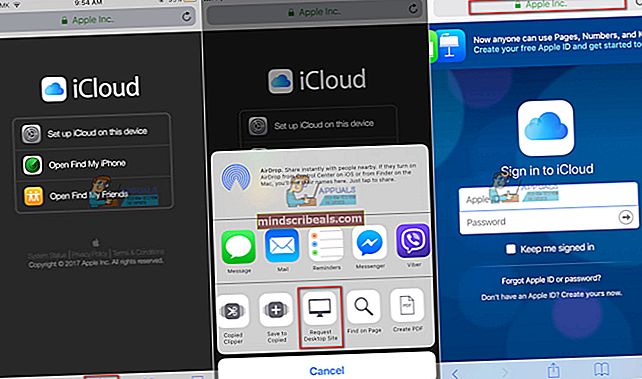
Jak přistupovat na iCloud.com pomocí Google Chrome
- Nejprve otevřete Prohlížeč Google Chrome.
- Napište icloud.com do adresní řádek.
- Klepněte na Tříbodové menu v pravém horním rohu.
- Klepněte na na „Vyberte Desktop Desktop„Z nabízených možností.
Poznámka: Pokud se počítačová verze webu iCloud.com nenačte, zadejte do adresního řádku adresu www.icloud.com.
- Přihlásit senaiCloud pomocí svého uživatelského jména a hesla, jako obvykle z počítače.
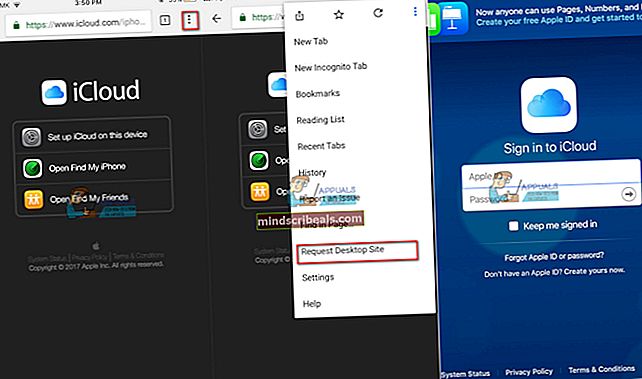
Jak získat přístup k webu iCloud.com pomocí prohlížeče Dolphin
- Nejprve otevřete Prohlížeč delfínů.
- Napište icloud.com do adresní řádek.
- Klepněte na Ikona delfínů ve spodní liště obrazovky.
- Výpad do vlevo, odjet.
- Klepněte na na „Režim plochy„Z nabízených možností.
Poznámka: Pokud se počítačová verze webu iCloud.com nenačte, zadejte do adresního řádku adresu www.icloud.com.
- Přihlásit senaiCloud pomocí svého uživatelského jména a hesla, jako obvykle z počítače.
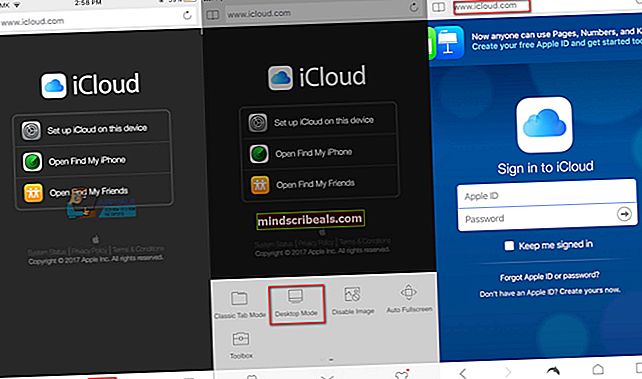
Jak získat přístup k prohlížeči iCloud.com Maxton
- Nejprve otevřete Prohlížeč Maxton.
- Napište icloud.com do adresní řádek.
- Klepněte na 3řádkové menu ve spodní části obrazovky.
- Z nabídky klikněte na přepnout na verzi pro stolní počítače.
- Napište icloud.com do adresní řádek.
- Přihlásit senaiCloud pomocí svého uživatelského jména a hesla, jako obvykle z počítače.
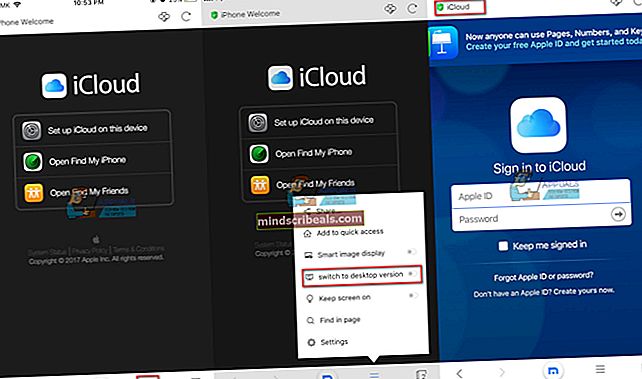
Rychlá metoda pro přístup k webu iCloud.com
Některé mobilní prohlížeče, například Safari a Mozilla Firefox, mají zkratku pro rychlý přístup k možnosti Vyžádat web pro počítače. Zde použijeme tuto zkratku pro rychlý přístup k verzi iCloud.com pro stolní počítače.
Klepněte a podržte tlačítko obnovení v prohlížeči. Pokud používáte Safari, bude to v pravém horním rohu obrazovky. Pokud používáte Mozilla Firefox, najdete tlačítko obnovení na liště v dolní části obrazovky. Dlouhým klepnutím na Obnovit se otevře nabídka rychlých akcí s možností Vyžádat web pro počítač. Klikněte na toto tlačítko a dostanete se do verze iCloud.com pro stolní počítače.
Používání verze iCloudu pro stolní počítače může být trochu složité. Rozložení není optimalizováno pro mobilní zařízení a budete možná muset hodně rolovat a zvětšovat. Mějte však na paměti, že se jedná o verzi webu pro stolní počítače, která není optimalizována pro obrazovku vašeho iPhonu nebo iPadu. Ale co je nejdůležitější, je dost dobré na to, aby byla práce hotová.
Zabalit
Díky verzi iCloudu pro stolní počítače ve vašich zařízeních iOS si servery iCloud myslí, že k přístupu na web používáte počítač. Proto tento trik funguje.
Postup přihlašování k iCloudu z vašich zařízení iOS je opravdu pohodlný, pokud kontrolujete více účtů iCloud. Můžete se dokonce přihlásit k účtům, které nejsou připojeny k vašim zařízením iOS, a přenášet informace a soubory z jednoho účtu do druhého.
Bez ohledu na to, kterou z navrhovaných metod použijete, mějte na paměti, že váš prohlížeč si nebude pamatovat možnost Vyžádat web pro plochu pro iCloud.com. Až tedy příště navštívíte web, budete muset zopakovat postup pro vyžádání verze webu pro stolní počítače.
Neváhejte vyzkoušet tyto metody a podělte se o své zkušenosti, pokud znáte jiný způsob přístupu k webu iCloud.com ze zařízení iOS.